如何使用 rsync 的高級用法進行大型備份
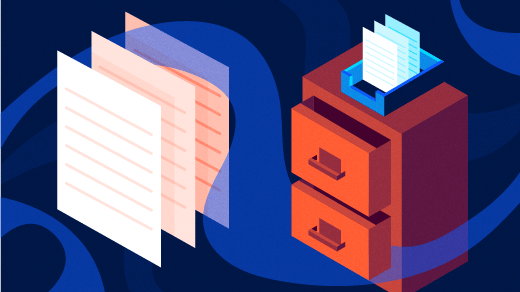
很明顯,備份一直是 Linux 世界的熱門話題。回到 2017,David Both 為 Opensource.com 的讀者在使用 rsync 備份 Linux 系統方面提了一些建議,在這年的更早時候,他發起了一項問卷調查詢問大家,在 Linux 中你的 /home 目錄的主要備份策略是什麼,在今年的另一個問卷調查中,Don Watkins 問到,你使用哪種開源備份解決方案。
我的回復是 rsync。我真的非常喜歡 rsync!市場上有大量大而複雜的工具,對於管理磁帶機或者存儲庫設備,這些可能是必要的,但是可能你需要的只是一個簡單的開源命令行工具。
rsync 基礎
我為一個大概擁有 35,000 開發者並有著幾十 TB 文件的全球性機構管理二進位倉庫。我經常一次移動或者歸檔上百 GB 的數據。使用的是 rsync。這種經歷使我對這個簡單的工具充滿信心。(所以,是的,我在家使用它來備份我的 Linux 系統)
基礎的 rsync 命令很簡單。
rsync -av 源目錄 目的地目錄實際上,在各種指南中教的 rsync 命令在大多數通用情況下都運行的很好。然而,假設我們需要備份大量的數據。例如包含 2,000 個子目錄的目錄,每個包含 50GB 到 700GB 的數據。在這個目錄運行 rsync 可能需要大量時間,尤其是當你使用校驗選項時(我傾向使用)。
當我們試圖同步大量數據或者通過慢的網路連接時,可能遇到性能問題。讓我給你展示一些我使用的方法來確保好的性能和可靠性。
rsync 高級用法
rsync 運行時出現的第一行是:「正在發送增量文件列表。」 如果你在網上搜索這一行,你將看到很多類似的問題:為什麼它一直運行,或者為什麼它似乎掛起了。
這裡是一個基於這個場景的例子。假設我們有一個 /storage 的目錄,我們想要備份到一個外部 USB 磁碟,我們可以使用下面的命令:
rsync -cav /storage /media/WDPassport-c 選項告訴 rsync 使用文件校驗和而不是時間戳來決定改變的文件,這通常消耗的時間更久。為了分解 /storage 目錄,我通過子目錄同步,使用 find 命令。這是一個例子:
find /storage -type d -exec rsync -cav {} /media/WDPassport ;這看起來可以,但是如果 /storage 目錄有任何文件,它們將被跳過。因此,我們如何同步 /storage 目錄中的文件呢?同樣有一個細微的差別是這些選項將造成 rsync 會同步 . 目錄,該目錄是源目錄自身;這意味著它會同步子目錄兩次,這並不是我們想要的。
長話短說,我的解決方案是一個 「雙-遞增」腳本。這允許我分解一個目錄,例如,當你的家目錄有多個大的目錄,例如音樂或者家庭照片時,分解 /home 目錄為單個的用戶家目錄。
這是我的腳本的一個例子:
HOMES="alan"
DRIVE="/media/WDPassport"
for HOME in $HOMES; do
cd /home/$HOME
rsync -cdlptgov --delete . /$DRIVE/$HOME
find . -maxdepth 1 -type d -not -name "." -exec rsync -crlptgov --delete {} /$DRIVE/$HOME ;
done第一個 rsync 命令拷貝它在源目錄中發現的文件和目錄。然而,它將目錄留著不處理,因此我們能夠通過 find 命令迭代它們。這通過傳遞 -d 參數來完成,它告訴 rsync 不要遞歸目錄。
-d, --dirs 傳輸目錄而不遞歸然後 find 命令傳遞每個目錄來單獨運行 rsync。之後 rsync 拷貝目錄的內容。這通過傳遞 -r 參數來完成,它告訴 rsync 要遞歸目錄。
-r, --recursive 遞歸進入目錄這使得 rsync 使用的增量文件保持在一個合理的大小。
大多數 rsync 指南為了簡便使用 -a (或者 archive) 參數。這實際是一個複合參數。
-a, --archive 歸檔模式;等價於 -rlptgoD(沒有 -H,-A,-X)我傳遞的其他參數包含在 a 中;這些是 -l、-p、-t、-g和 -o。
-l, --links 複製符號鏈接作為符號鏈接
-p, --perms 保留許可權
-t, --times 保留修改時間
-g, --group 保留組
-o, --owner 保留擁有者(只適用於超級管理員)--delete 選項告訴 rsync 刪除目的地目錄中所有在源目錄不存在的任意文件。這種方式,運行的結果僅僅是複製。你同樣可以排除 .Trash 目錄或者 MacOS 創建的 .DS_Store 文件。
-not -name ".Trash*" -not -name ".DS_Store"注意
最後一條建議: rsync 可以是破壞性的命令。幸運的是,它的睿智的創造者提供了 「空運行」 的能力。如果我們加入 n 選項,rsync 會顯示預期的輸出但不寫任何數據。
`rsync -cdlptgovn --delete . /$DRIVE/$HOME`這個腳本適用於非常大的存儲規模和高延遲或者慢鏈接的情況。一如既往,我確信仍有提升的空間。如果你有任何建議,請在下方評論中分享。
via: https://opensource.com/article/19/5/advanced-rsync
作者:Alan Formy-Duval 選題:lujun9972 譯者:warmfrog 校對:wxy
本文轉載來自 Linux 中國: https://github.com/Linux-CN/archive






















